Zo activeer je de Always On Display-functie op je Galaxy-telefoon
Het display van de Galaxy-telefoon is zo ingesteld dat het wordt uitgeschakeld wanneer het niet in gebruik is, en alleen verschijnt wanneer je op het telefoonscherm tikt. Je kan het toestel echter zo instellen dat informatie wordt weergegeven wanneer het scherm is uitgeschakeld. Raadpleeg de onderstaande gids voor het instellen van deze functie, de Always On Display-functie.
Voordat je de onderstaande aanbevelingen uitprobeert, moet je eerst controleren of de software van je toestel en de bijbehorende apps bijgewerkt zijn tot de nieuwste versie. Volg om de software van je mobiele apparaat bij te werken, de volgende stappen:
Stap 1. Ga naar Instellingen > Software update.
Stap 2. Tik op Downloaden en installeren.
Stap 3. Volg de instructies op het scherm.
Activeer de Always On Display-functie
Als het scherm uit is, kan je informatie zoals een klok of kalender bekijken of het afspelen van muziek op het scherm regelen. Je kan ook meldingen zien voor nieuwe berichten of gemiste oproepen.
Standaard wordt Always On Display alleen weergegeven wanneer je op het scherm tikt. Volg deze stappen om de instellingen te wijzigen zodat het scherm continu of gedurende een bepaalde tijd wordt weergegeven.
Stap 1. Start de app Instellingen en tik vervolgens op Vergrendelscherm.
Stap 2. Tik op Always On Display.
Stap 3. Tik op de schakelaar boven aan het scherm om het in te schakelen, en kies dan de modus die het beste bij je behoeften past.

- Tik om te tonen: Het Always On Display verschijnt korte tijd nadat je op het scherm hebt getikt.
- Laat altijd zien: Het Always On Display zal continu worden weergegeven wanneer de telefoon is vergrendeld.
- Laat zien zoals gepland: Je kan een schema instellen voor wanneer Always On Display zal tonen. Ja kan het bijvoorbeeld overdag laten oplichten, maar 's nachts laten uitschakelen.
Opmerking:
- De helderheid van het Always On Display kan automatisch veranderen afhankelijk van de lichtomstandigheden.
- Always On Display is geoptimaliseerd om zeer weinig batterij te verbruiken. Elke instelling waarbij het scherm langer aan blijft, verbruikt meer batterij.
- De optie Always On Display kan grijs worden weergegeven als je de energiebesparingsmodus hebt ingeschakeld.
Wanneer je een bericht, een gemiste oproep of een app-melding ontvangt, wordt een meldingspictogram weergegeven. Tik tweemaal op het meldingspictogram om de Always On Display meldingen te bekijken.
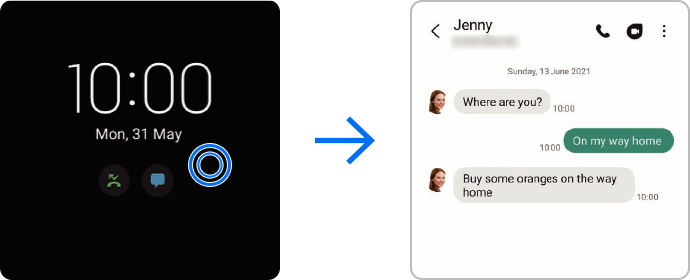
Opmerking: Als het scherm vergrendeld is, moet je het ontgrendelen om meldingen te bekijken.
Ja kan Always On Display uitschakelen in het scherm Instellingen, net zoals u het hebt ingeschakeld. Een andere manier is om het gewoon aan en uit te zetten in het meldingenpaneel. Hiervoor volg je de onderstaande stappen:
Stap 1. Open het meldingenpaneel, veeg naar beneden.
Stap 2. Tik op de knop Always On Display om deze uit te schakelen.
Stap 3. Als je Always On Display niet kunt vinden, tik dan op het pictogram Toevoegen (+) en sleep de knop om deze toe te voegen.
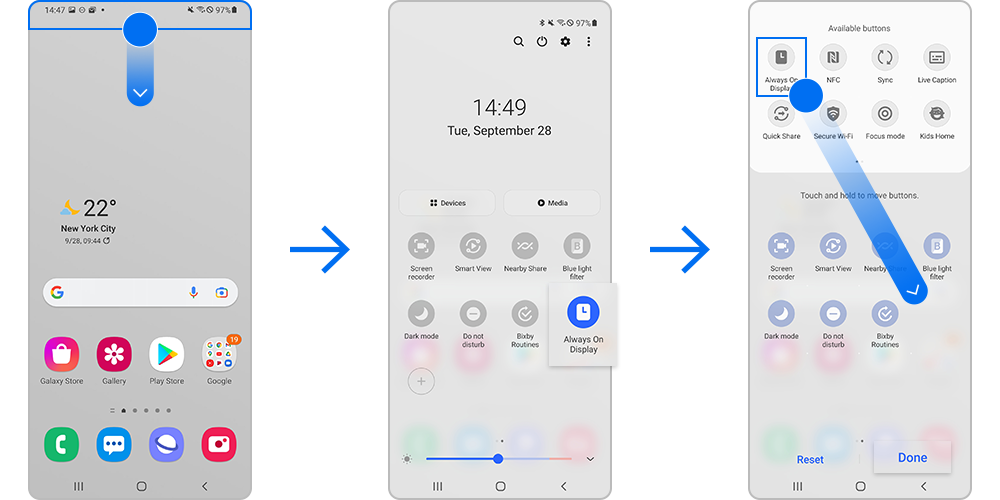
Opmerking: De schermafbeeldingen en het menu van het apparaat kunnen variëren, afhankelijk van het model en de softwareversie van het apparaat.
Samsung Community
Stel je vraag aan onze Samsung community
of deel je ervaringen met andere gebruikers.
Hulp op Afstand
Ondersteuning nodig?
Maak gebruik van Hulp op Afstand voor smartphones.
Bedankt voor je feedback!
Gelieve alle vragen te beantwoorden.
